パソコンをしばらく操作しないでいると自動的に画面が消えて暗くなり、処理も行われない状態になります。これを「スリープ状態」と呼びます。
スリープ状態について、シャットダウンとの違いも含めて解説していきます。また、スリープ状態の設定の仕方も書いていきます。
目次
スリープとは
スリープとは、開いていたり編集中のデータをメモリに保存して、パソコンの動作が停止することです。長時間何も操作されない状態が続くとこのような状態になります。
なぜスリープ機能があるか、理由は無駄な電力を使わないためです。パソコンは電力を使います。何もしないのに電源をつけっぱなしではもったいないです。
自動的にスリープになる
設定されていた時間、何もしない時間が続くと自動的にスリープ状態になります。設定の方法は後述します。
手動でスリープにするやり方
スタートメニューから操作することで、手動でスリープ状態にすることが出来ます。まずスタートボタンをクリックしてください。
電源のアイコンをクリックすると「スリープ」の項目が出現します。それをクリックすると画面が暗くなりパソコンの動作は停止します。これで「スリープ状態」になりました。
スリープから戻る方法
なんでもいいのでキーボードやマウスのボタンを押してください。すると画面が明るくなります。サインインのパスワードを設定している場合はサインインの意画面が表示されます。
サインインをすればスリープ前の画面になります。今まで表示していた画面や編集中のデータも元通りに表示されまう。
シャットダウンとの違い
スリープは処理中のデータをメモリに保存して省電力モードになるだけですが、シャットダウンは処理をすべて終わらせて電源を落とす事です。
人間でいえばスリープは仮眠だとしましょう。シャットダウンは片づけや歯磨きしたりシャワー浴びてパジャマに着替えて夜ぐっすり睡眠をとるような感覚です。
スリープのを自動的にする設定方法
どれくらい時間が立ったら自動的にスリープのするかの設定をしていきます。まずスタートボタンをクリックします。
次に「設定」のアイコンをクリックしてください。
設定の画面が表示されるので。「システム」をクリックしてください。
画面が切り替わったら画面左側の「電源とスリープ」をクリックするとスリープを設定する画面が表示されます。
スリープの設定はバッテリー駆動時と電源に接続しているときとで2つの設定をすることが出来ます。例えば「電源に接続しているときはスリープにしないけど、バッテリー駆動時は5分で自動的にスリープにする」という設定が出来ます。
下の画像のように、時間をクリックします。
すると時間の一覧が表示されるので、任意の時間を選んでください。
これで終了です。「設定を保存する」だとか「OK」ボタンとかはありません。時間を選択したらそれで設定完了です。
まとめ
- スリープとは「パソコンをしばらく操作しないでいると自動的に画面が消えて暗くなり、処理も行われない状態」の事。
- スリープはスタートボタン→電源アイコン→スリープの手順で手動でできる。
- スリープの自動設定時間は設定画面から設定できる。
いかがでしたか?省電力のため、スリープの設定を検討してみるといいかもしれません。







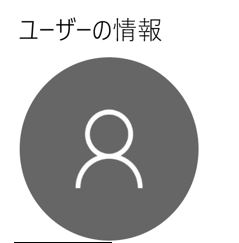
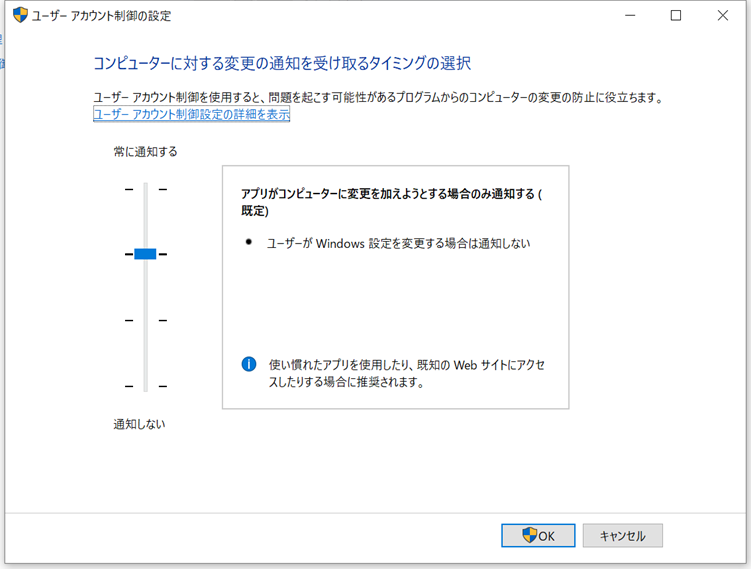
コメント